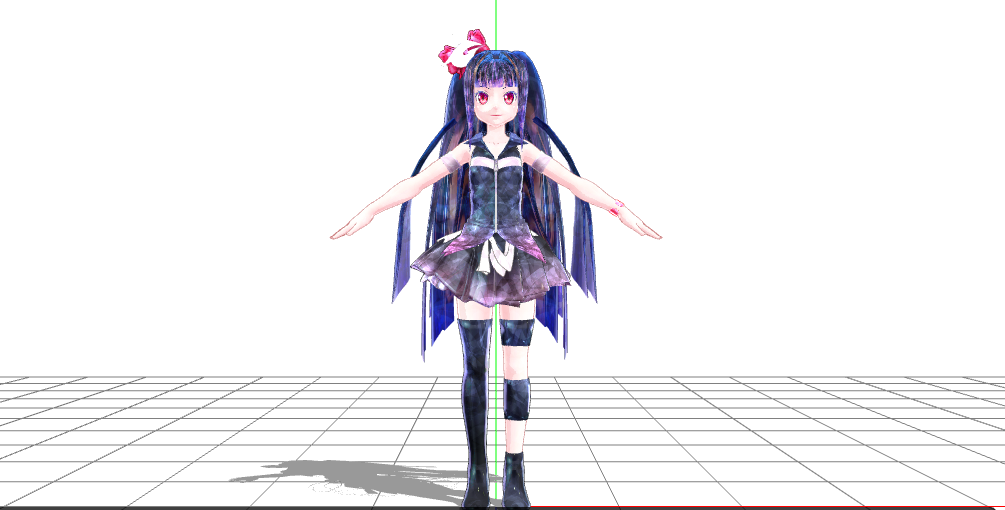3DCGソフトウェア「MikuMikuDance(ミクミクダンス」(以下MMD)のデフォルトでは、その名の通り「初音ミク」の3Dモデルを利用してアニメーションを作成できます。
また、配布のMMD用モデルやオリジナルの3Dモデル、アクセサリー・背景・モーションデータなども読み込み可能です。
キャラクターデータやモーションデータなどは、多くの無料データがインターネット上に公開されているため、3Dデータを作れない人でも組み合わせを自由に楽しめます。
この記事の監修者 3DCGゼネラリスト / 3Dモデラー
3DCGゼネラリスト / 3Dモデラー
独学で3DCGを学び、フリーランスの背景モデラーとしてゲーム業界のコンシューマータイトルに多数参加。加えて、TV・Web広告、AR/VRコンテンツなど、幅広い分野での制作実績を持つ。
DCCツールはMayaおよびBlenderに精通。ハードサーフェスからキャラクターモデリングまで対応し、フォトリアルからノンフォトリアルまで幅広い表現に対応できるスキルを有する。現在は3DCGゼネラリストとして、すべての工程を一貫して担当。
MMDの特徴・できること
- 無料で使用できる
- 踊りはもちろん、口パクやその他のモーションも使用できる
- 多くのデータが無料でインターネット上に公開されている
- PCのスペックが低くても導入できる
- 趣味の用途として最適
- 日本発のソフトだが海外にもファンがたくさんいる
気をつけなければいけないこと
- 読み込み専用のツールなので3Dデータ作成はできない
- Windowsでしか使用できない(Mac用の類似ソフトウェアあり)
- 良い動画を作るためには背景データも入手しなければならない
- モデルを自作する場合、剛体やジョイントなど細かな設定が必要(わりと大変)
歌唱に用いるプロジェクトファイル(VSQ)を読み込み、自動でリップシンク(口パク)を作る機能も備わっています。音楽と一緒に読み込めば好きなキャラクターが歌いながらダンスをしている動画も制作可能です。
また、元々は踊らせるためのアニメーションツールでしたが、使用するモーションデータによってはドラマ仕立てのものやバンド演奏のようなものまで表現できます。
MMDを使った動画の作り方とは
それでは本題のMMDを利用した動画の作り方をご紹介します。
MMDによる動画作成の主な流れ
- MMDをダウンロードする
- 動かしたい3Dモデルを読み込む
- 好きな動き(モーション)を読み込む
- 背景やステージを読み込む
- 流したい音楽を読み込む
- 画面に効果をつけるため、MMEを読み込む
- カメラの設定を行う
- 動画として書き出す
1.MMDをダウンロードする
まずはMMDを始めるにあたり、ソフトウェアをダウンロードする必要があります。
Vocaloid Promotion Video Project
こちらのWebサイトよりダウンロード可能です。
バージョンは、32bit版WindowsであればMikuMikuDance(DirectX9 Ver)、64bit版WindowsであればMikuMikuDance(64bitOS Ver)を選択しましょう。その他は以前のバージョンなので不要です。
また、前述した通りMMDはWindows専用のため、Macユーザーは利用できません。Mac用の類似ソフトウェア「 nanoem(ナノエム)」 が公開されているため、そちらをダウンロードしましょう。
▼ 参考
2.動かしたい3Dモデルを読み込む
ダウンロードが完了したら、ソフトウェアを開いてみましょう。以下のような初期状態になっています。
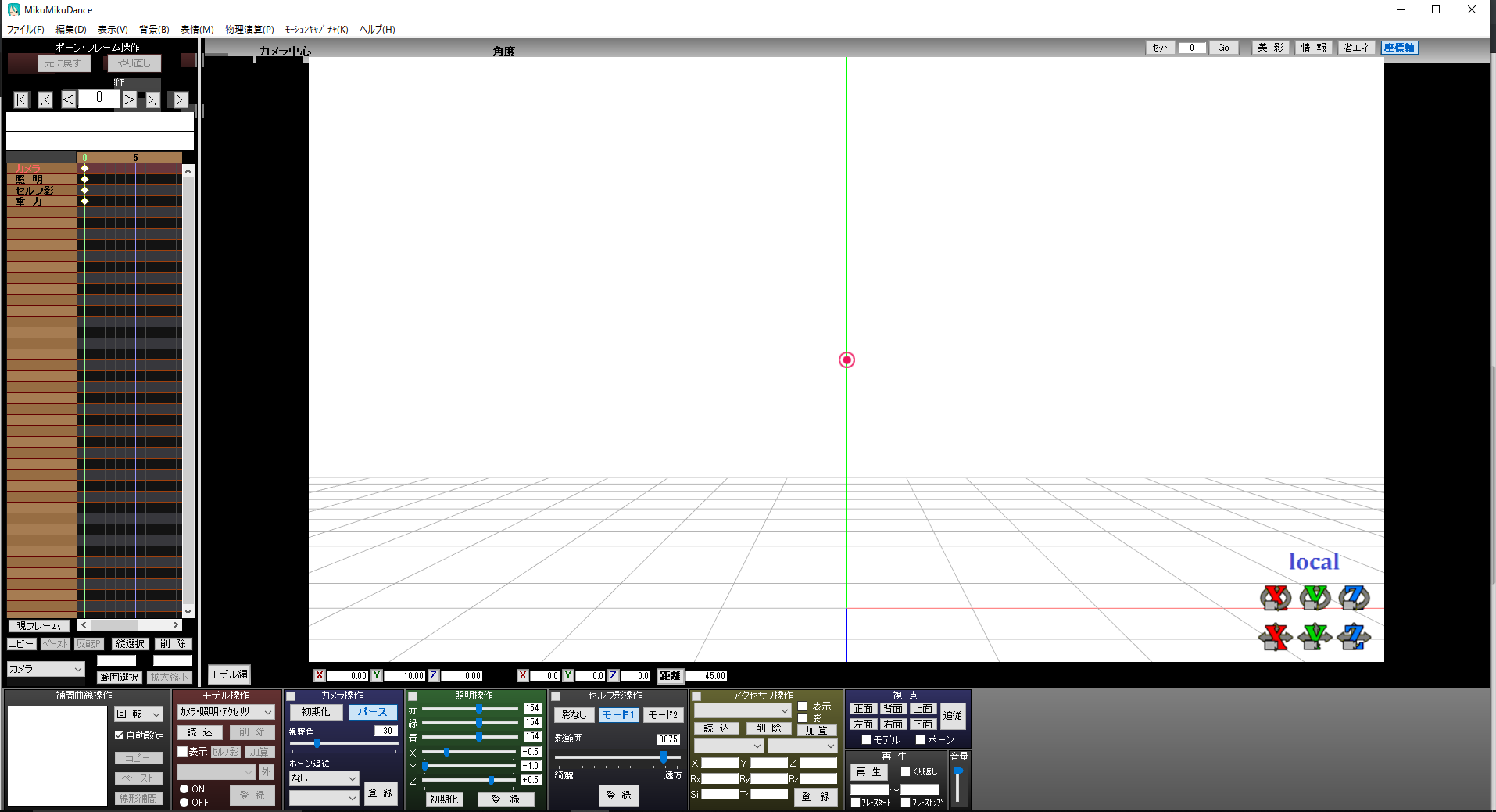
まずは動かしたい3Dモデルを読み込みます。自作が難しい場合は配布されているキャラクターを利用しましょう。配布モデルの探し方については、次章で詳しく解説します。また、初期状態でも初音ミクをはじめ、サンプルモデルがいくつか同封されています。
読み込むモデルが決まったら画面左下の「モデル操作」タブ内にある「読込」ボタンから読み込みましょう。画面に3Dモデルが表示されたら完了です。
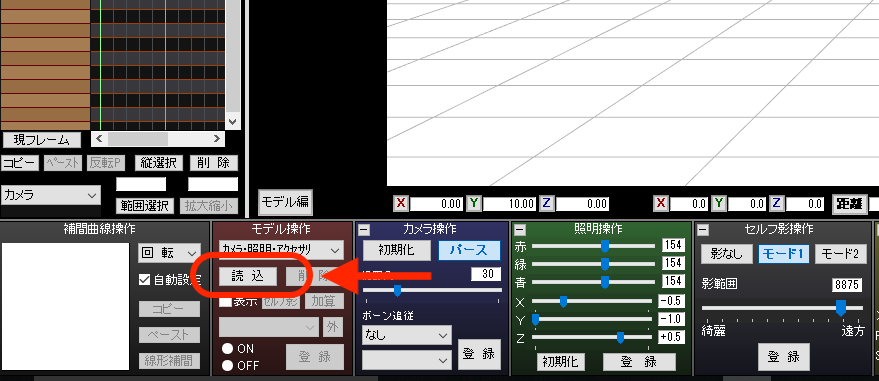
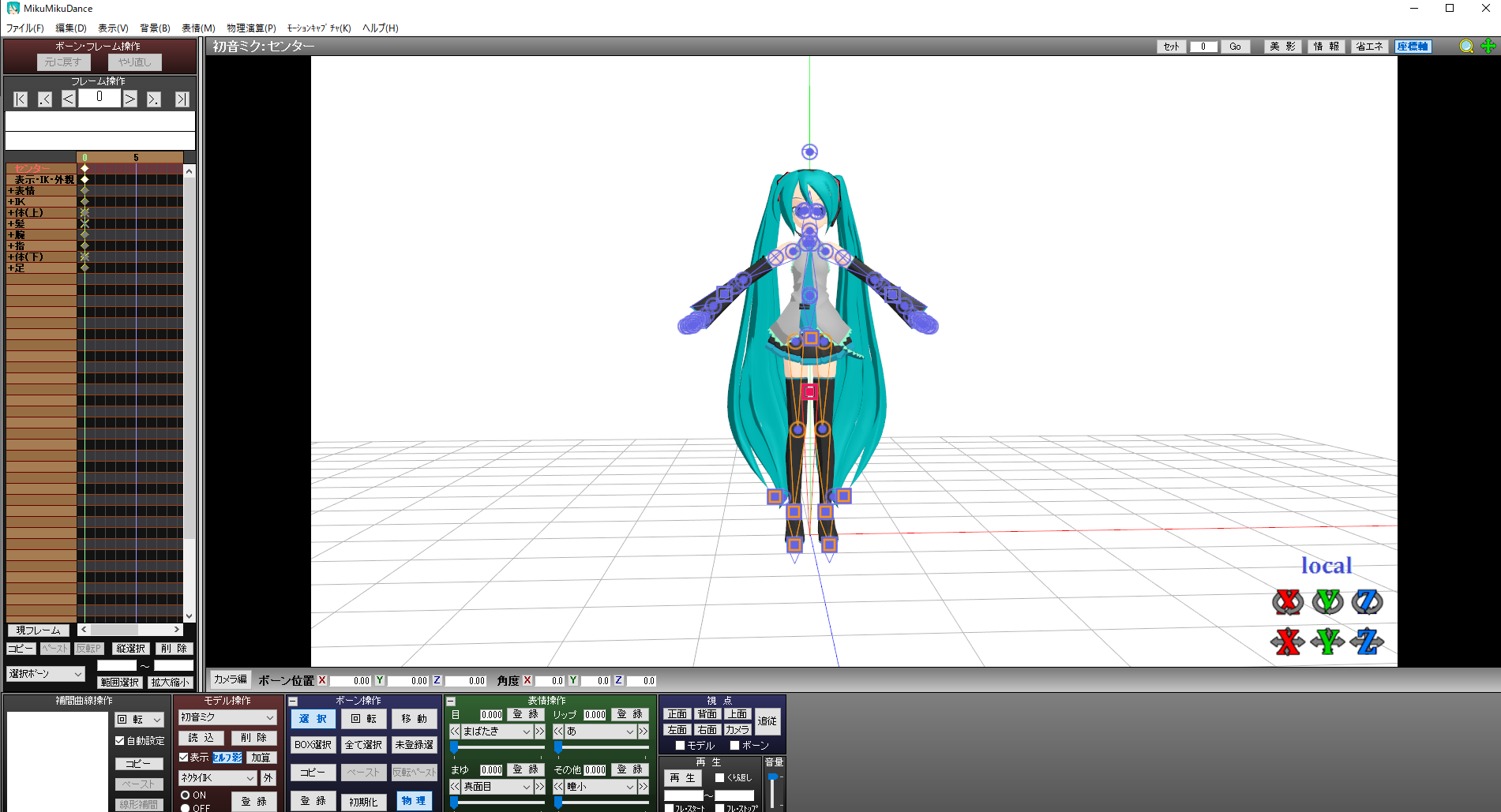
3.好きな動き(モーション)を読み込む
こちらも3Dモデル同様、自作をするか、配布データを準備しましょう。左上の「ファイル」→「モーションデータ読込」から読み込めます。
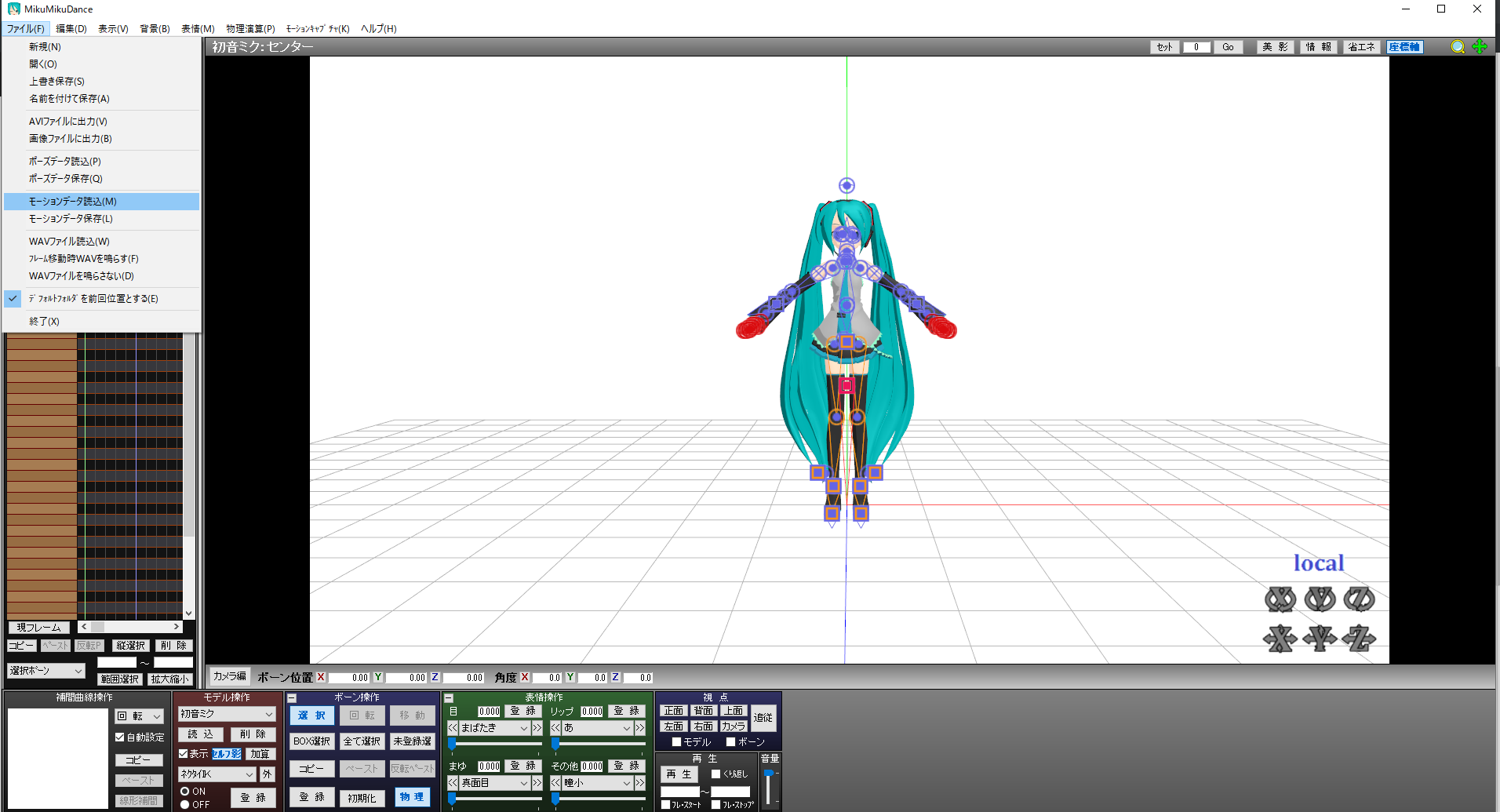
また、ここまでの作業でキャラクターを動かすことは可能です。右下の「再生」ボタンを押すと実際にモデルが動き出します。背景や演出にこだわらない人は8番の書き出し作業まで進んでください。
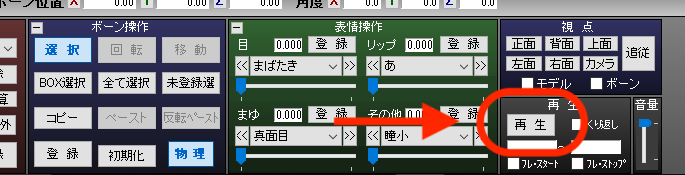
4.背景やステージを読み込む
ここからはより良い動画にするための+αの作業です。余力がある人は挑戦しましょう。背景(1枚画像)やステージ(3Dデータ)も自作するか、3Dモデルやモーションと同様の方法で配布データも探してみましょう。
まず、左下の「モデル操作」のタブが読み込んだキャラクター名になっているので、「カメラ・照明・アクセサリ」に変更します。
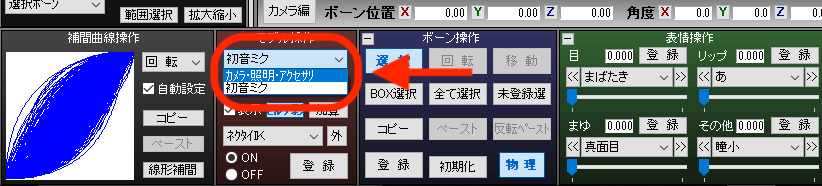
変更すると、新たに「アクセサリ操作」というタブが出てきます。ここの読み込みボタンから背景やアクセサリの読む込みが可能です。背景やステージデータは「.X」と「.pmxデータ」という拡張子が多くを占めます。pmxデータであれば「モデル操作」から、Xデータであれば「アクセサリ操作」から読み込んでください。
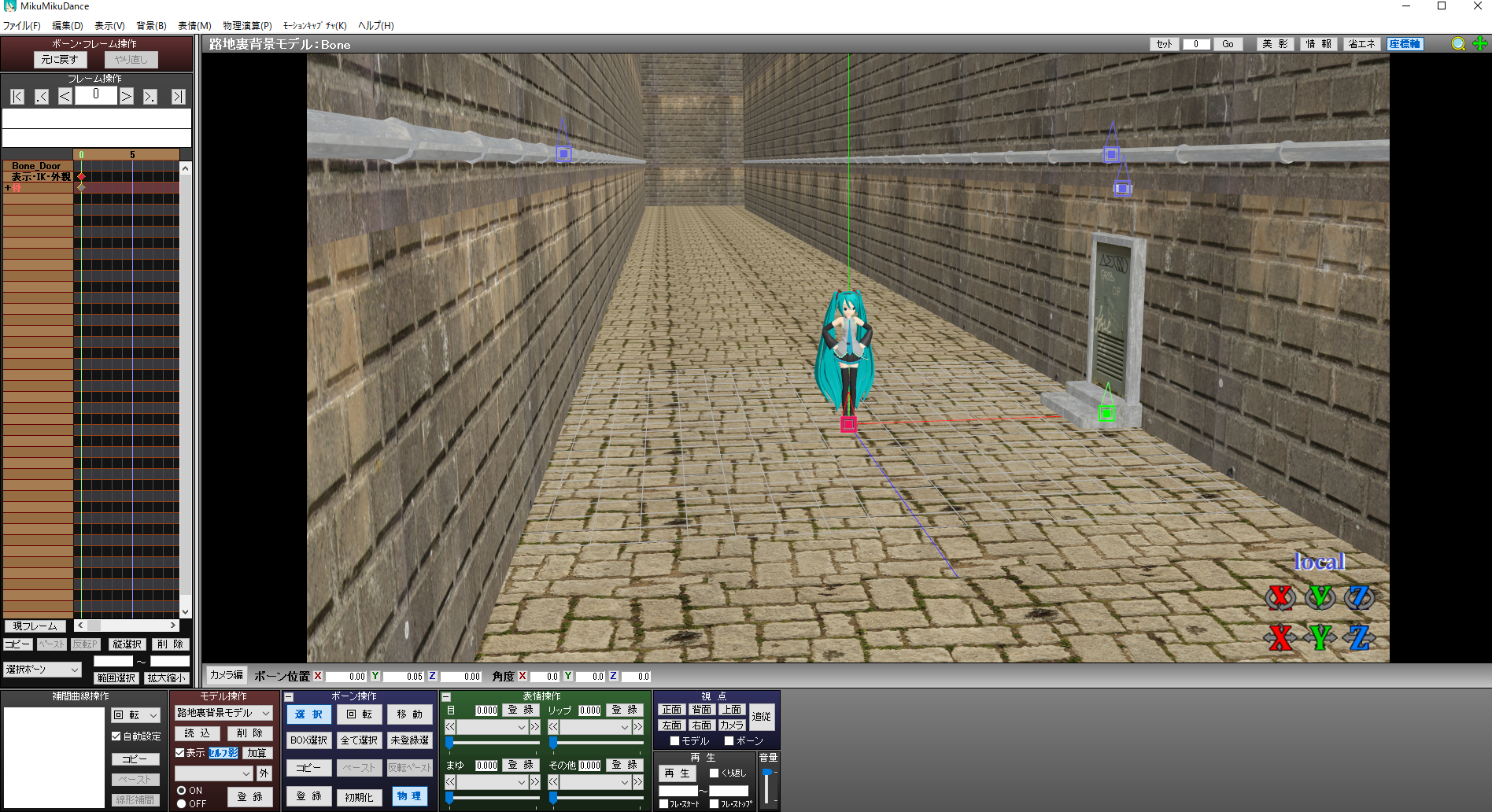
5.流したい音楽を読み込む
音源を読み込みたい場合は左上の「ファイル」→「WAVファイル読込」から音楽を読み込めます。MMDではwav形式の音源のみ対応しているため、mp3やwmaなどは利用できません。
ただし、自身で楽しむ分には問題ないですが、一般に発売されている音源をそのまま利用し、Web上へアップロードすることは禁止されています。Webに公開する場合には、自身で演奏したものやボーカロイドソフトウェアなどで出力したものに限られます。
違法にならないよう、使用する音楽はニコニコ動画などのガイドラインに従ったものを使用するようにしましょう。
ニコニコ動画|音楽著作物及び音楽原盤の利用に関するガイドライン
また、既に動画として公開されているダンスモーションと合わせる場合には、モーションを配布している動画からそのまま音源をダウンロードできる場合があります。こちらの方法が早くて簡単なのでモーションをダウンロードした動画ページを確認してみましょう。
6.画面に効果をつけるため、MMEを読み込む
MMEとは「MikuMikuEffect」の略称でMMDにエフェクト(特殊効果)を付けられる機能です。MMEファイルをダウンロードして、MMDフォルダ内に設定すると使えるようになります。
MMEの設定では、降雪や光の演出などがおこなえます。少し複雑な項目のため、今回は割愛しますが、興味のある方は詳しく調べてみてください。
7.カメラの設定をおこなう
初期では正面からの定点カメラになっていますが、自由にカメラワークを変更できます。こちらも自作をするか配布データを利用しましょう。
カメラモーションは左下の「モデル操作」のタブが「カメラ・照明・アクセサリ」になっている状態で、モーションデータと同様に「ファイル」→「モーションデータ読込」で読み込みます。

カメラモーションとキャラクターモーションがズレている場合は、左上「編集」→「カメラフレーム位置角度補正」で微調整します。
8.動画として書き出す
いよいよ動画として書き出しましょう。左上の「ファイル」→「aviファイルに出力」から書き出し可能です。
| フレームノート | 基本は30で問題なし(より滑らかな動きが必要な場合は60) |
| 録画フレーム | 出力する動画をモーションの何フレーム目から何フレーム目までおこなうか |
| WAVE出力 | 音源も一緒に出力するかどうか |
| ビデオ圧縮コーデック | 動画の圧縮の調整 |
未圧縮ではデータが重くなりすぎるので、基本的には圧縮して書き出しをおすすめします。おすすめのツールは「UtVideoCodec」です。多くのMMDユーザーが使用しています。現在の最新バージョンである2019/05/12の記事からダウンロードをおこなってください。
以下の箇所からダウンロードできます。インストールするとMMDでの書き出し時に使用できるようになります。

また、MMDはaviの書き出しのみ対応しているため、webにアップロードするためmp4などに変換が必要な場合は変換ツールを利用しましょう。こちらのおすすめは「つんでれいこ」です。ツンデレの女の子の質問に答えていくだけでaviからmp4変換が完了します。
配布MMDモデルの探し方
無料で利用できるデータが多数インターネット上に公開されているのもMMDの魅力のひとつ。配布データの探し方は、以下の4つの方法がおすすめです。
ニコニコ動画のタグから探す
ニコニコ動画の「MMDモデル配布あり」のタグが付いている動画を絞り込み、動画を見て気に入った3Dモデルをダウンロードできます。モーションデータは「 MMDモーション配布あり」、ステージデータは「 MMDステージ配布あり」、カメラデータは「MMDカメラ配布あり」とタグの名称が変わるので目的に応じて絞り込んでください。
ニコニコ大百科から探す
有名な作品のキャラクターであれば、ニコニコ大百科で検索できます。 「MMD+作品名」で検索してみてください。
(例)「MMD+艦これ」
ニコニ立体から探す
ニコニ立体はニコニコ動画が運営する3Dデータ共有サイトです。著作表示や商用利用の可否などがひと目でわかり、3Dモデルを探しやすいサイトになっています。
その他、一般配布ページからダウンロードする
キズナアイなどのVtuberや、企業の広報用キャラクターであれば専用ページでMMD用のデータを配布している場合があります。
キズナアイMMDデータ|ダウンロード
京町セイカMMDデータ|ダウンロード
配布されているモデルは取扱説明や利用規約などがファイル内に同封されていますので、よく読んで利用しましょう。
また、既存の配布されている3Dモデルではなく、オリジナルのキャラクターを使用する場合には3Dデータを自作で用意する必要があります。
ちなみに、弊社でもMMD用の3Dデータ作成をお受けしております(宣伝)。
3Dデータ作成サービス MODELY(モデリー)|Vtuber・MMD用データ作成
まとめ
MMDの登場によって初心者でも容易に3Dアニメーションに利用できるようになりました。さらに、YouTubeやニコニコ動画を台頭に動画を公開・共有するサービスが増えています。
ニコニコ動画に類似したサービス「ビリビリ動画」を運営している中国の会社が米国で上場しました。時価総額はニコニコ動画を運営するドワンゴの4倍の3000億円だそうです(2018年3月時点)。ネット上では「どうして日本のドワンゴがビリビリ動画にならなかったのか?」という議論を生みました。
最近ではVtuberブームもありますが、二次元キャラクターが非常に身近なものになりました。今後もMMDやVtuberの発展に注目ですね。また、弊社の過去記事ではMMDについてその他にもいろいろとまとめていますので、興味のある方はご覧ください。

3Dモデル制作サービス『モデリー』では、納得の価格、安定の品質であらゆる3Dデータを提供します。まずはお気軽にご相談ください。

3Dプリントが3日で届くサービス『3Dayプリンター』も展開しています。3Dモデリングから3Dプリント・塗装など後加工までサポートします。